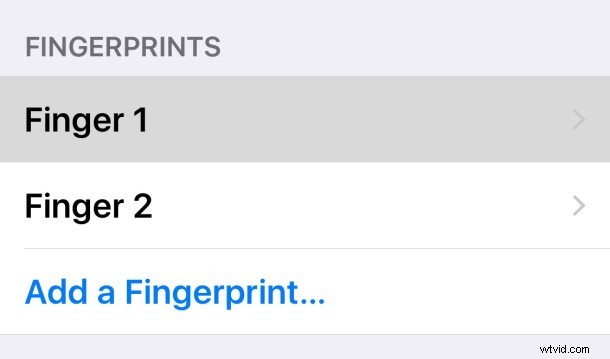
Pour la plupart d'entre nous configurant Touch ID, les utilisateurs passent par le processus initial d'ajout d'une ou deux empreintes digitales sur leur iPhone ou iPad et ne pensent pas beaucoup plus loin. Peut-être avez-vous répété le processus pour ajouter plusieurs fois le même doigt afin de rendre le déverrouillage avec Touch ID plus fiable. Pour les utilisateurs qui ont ajouté plusieurs doigts différents à Touch ID, si vous ne les avez pas nommés au départ, vous constaterez peut-être que "Fingerprint 1" et "Fingerprint 2" ne sont pas les noms les plus descriptifs de la planète, et vous n'avez aucune idée de ce qui correspond à vos doigts réels dans Touch ID.
Heureusement, il existe un moyen simple d'identifier les empreintes digitales dans Touch ID et de mettre en évidence une correspondance avec une astuce très simple.
Surligner et identifier les empreintes digitales dans Touch ID sous iOS
Cela lit l'empreinte digitale et vous montre exactement quelle entrée dans Touch ID se rapporte à ce qui est lu par le capteur :
- Ouvrez l'application Paramètres et accédez à "Touch ID &Passcode"
- Faites défiler jusqu'à la section "Empreintes digitales" de l'écran des paramètres
- Maintenant, placez votre doigt sur le capteur Touch ID pour mettre en surbrillance l'empreinte digitale correspondante dans les paramètres Touch ID
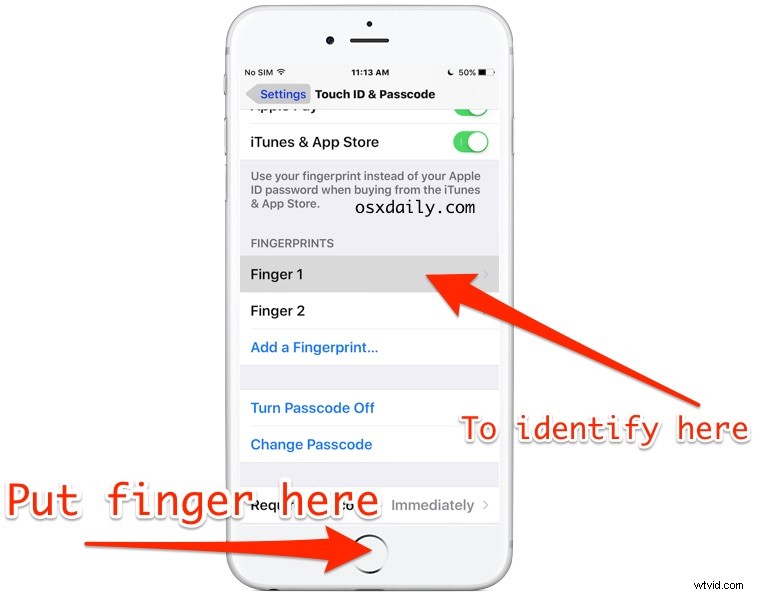
La correspondance des empreintes digitales sera brièvement mise en surbrillance en gris, en fondu enchaîné, ce qui permet une identification facile et immédiate lorsqu'une empreinte est associée à une empreinte existante dans Touch ID. S'il n'y a pas de correspondance d'impression, rien ne sera mis en surbrillance.
C'est une excellente astuce pour aider à améliorer la fonctionnalité en supprimant une empreinte digitale de Touch ID si elle ne fonctionne pas bien, puis en ajoutant une empreinte digitale plusieurs fois pour rendre la capacité de déverrouillage encore plus fiable. Ceci est particulièrement utile pour utiliser Touch ID par temps froid où la peau se dessèche, mais cela peut également s'appliquer aux climats humides. N'oubliez pas de nettoyer d'abord vos doigts, un tas de fuzz cheeto en croûte n'améliorera pas l'expérience de reconnaissance.
Encore une chose à noter; Lorsque vous ajoutez une nouvelle empreinte digitale à Touch ID à l'avenir, c'est une bonne idée de lui donner un nom, car cela aide à identifier au-delà de la simple utilisation de cette astuce de correspondance d'empreintes digitales.
